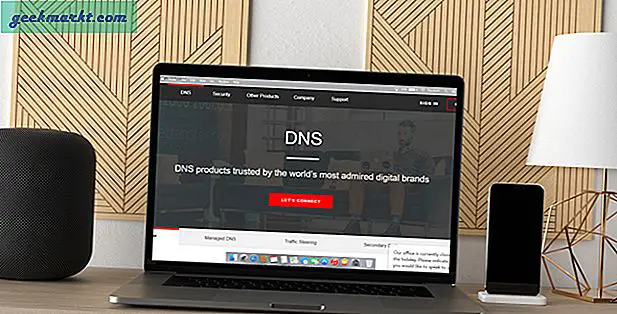Det kan være tider når vi vil endre Google-kontoen vår på grunn av forskjellige grunner, hovedsakelig fordi e-post-ID-en vår kan se morsom, forvirrende, pinlig eller til og med bare for lang ut til å huskes. Siden vi ikke kan endre Gmail-ID-en, er alt vi kan gjøre å opprette en ny Google-konto, men de fleste data som kontakter, e-post, bilder, filer fra den gamle kontoen din blir ikke overført, i det minste ikke automatisk.
Likevel er det en måte å migrere så mye kontodata vi kan, manuelt. Rimelig advarsel, det kan ta timer eller dager å laste ned, avhengig av størrelsen på dataene dine i kontoen. Den faktiske migreringen av data vil imidlertid bare ta noen få timer. Det er også noen få nødvendige ting du må vite om før du begynner.
Ting du må vite før du overfører data
1. Det er ingen automatisk prosess som magisk overfører alle dataene dine. Du må eksportere og importere data manuelt til hver Google-tjeneste.
2. Tredjepartsapper som du har logget på med Google-pålogging, fungerer ikke. Du kan endre det manuelt i appinnstillingene.
3. Du kan bare overføre data som Kontakter, Mails, Calander-hendelser, Drive-filer, bilder, bokmerker osv. Du kan imidlertid ikke overføre data som YouTube-kanalene du abonnerer på, Oppgaver, Oppbevar notater, Spillelister osv.
4. Appene, filmene, musikken, bøkene osv. Som du har kjøpt med Google Play-appen, vil ikke bli overført inkludert Google Play-saldoen.
5. For YouTube-kanalen, Adsense, Analytics osv. Er det få løsninger som lar deg overføre, vi kommer til det senere i denne artikkelen.
Overføring av data fra en G Suite-konto til en annen
Først av alt, hvis du har en G Suite-konto, kan du overføre dataene til en ny G Suite-konto med en tretrinns automatisert prosess. I tilfelle du ikke vet om G Suite, en e-postadresse som ligner[email protected] er sannsynligvis en G Suite-adresse, mens[email protected] er sannsynligvis en vanlig konto.
Hvis du bruker en vanlig konto, hopper du ned til neste trinn.
Overføring av G Suite-kontodata gjøres med en tredjepartsapp kalt Vault me som er tilgjengelig i hvilken som helst nettleser. Hvis du er bekymret for å bruke en tredjepartsapp på e-postene dine, anbefaler jeg på det sterkeste at du sjekker siden deres for personvern før du starter.
- Opprett en ny G Suite Google-konto,
- Åpne Vault me i en nettleser, logg inn med din GAMLE ID i delen "Endre fra" og med den NYE ID-en din i "Endre til" -delen,
- Velg hvilke data du vil overføre, og start kopien.
Kopieringsprosessen kan ta tid, avhengig av størrelsen på dataene. Denne prosessen vil fungere på serveren, slik at du kan slå av datamaskinen og komme tilbake senere. Den kopierer også hele dataorganisasjonen din, inkludert mapper og etiketter. Du vil motta en e-post på både gamle og nye e-post-ID-er når prosessen er fullført.
Overføring av data fra en Google-konto til en annen
Den forrige metoden fungerer bare for G Suite-brukerne. Dessverre er det ingen automatisert prosess hvis du har en vanlig Google-konto. Du må gjøre alt manuelt. La oss komme til det.
Opprett først din nye Google-konto. Ta deg tid og velg det med omhu, fordi du vet at det ofte ikke er en enkel prosess å endre Gmail-ID.
Deretter åpner du den gamle Google-kontoen din i en ny fane. Her må vi laste ned dataene som er knyttet til Google-kontoen din, dette er kjent som Google Takeout Archive, og du kan inkludere alt i det. Logg på den gamle Google-kontoen din, gå til kontoinnstillingene>Data og personalisering> Last ned dataene dine i “Last ned eller slett” -delen. Alternativt kan du klikke på denne lenken for å gå direkte til den siste siden.

Denne siden viser alle dataene som er knyttet til den gamle kontoen din, alt fra automatisk fylling, posisjonshistorikk, handleliste og kontakter.Sjekk alle dataene du vil overføre ogklikk på “neste trinn” -knappen.

Velg filtype 'Zip',velg destinasjonen for nedlasting, ogklikk på Opprett eksport. Det kan til og med ta dager hvis du har mye data på Google.

Når eksporten er fullført,last ned og pakk ut zip-filen på datamaskinen. Dette Google Takeout-arkivet har alle dataene du trenger for å sømløst migrere til en ny Google-konto. Når du har hentet glidelåsen, kan du finne Google Takeout Archive-mappen som denne.

Deretter må vi laste opp disse dataene til den nye Google-kontoen. Siden Google imidlertid ikke lar deg importere alle dataene samtidig, må du importere dem til hver tjeneste hver for seg.
Importer kontakter til ny Google-konto
La oss starte med kontakter. Gå til Google Kontakter på den nye Google-kontoen din, klikk på import på venstre sidefelt. Velg‘.Vcf’ fili Kontakter-mappen av Google Takeout-arkivet. Alle kontaktene dine blir importert til den nye kontoen. Lett.

Importere e-post til den nye Gmail-kontoen
Google Takeout Archive har teknisk sett all e-post og kontaktinformasjon fra den gamle kontoen din, men du må bruke Thunderbird-tjenesten for å importere alle dataene. Jeg finner denne alternative metoden enklere, ettersom du bare kan importere e-post til den nye Gmail-kontoen din fra selve Gmail-innstillingssiden.
For å importere e-postmeldinger på den nye Gmail-kontoen din, åpner du Gmail i en nettleser og logger på med den nye Google-kontoen din. Klikk på Innstillinger -knappen øverst til høyre>Kontoer og import> Importer e-post og kontakter. Det vil be deg om å gå inn og logge på den gamle kontoen din i popup-vinduet. Når du har gjort det, vil den synkronisere alle e-postmeldinger, kontakter osv. Til den nye Gmail-kontoen. Du vil også motta e-post på den gamle kontoen din samt den nye kontoen de neste 30 dagene. Du kan selvfølgelig deaktivere dette alternativet i Innstillinger.

Importerer kalenderhendelser og påminnelser
For å importere kalenderhendelser og påminnelser, gå til Google Kalender på den nye kontoen din>Innstillinger øverst til høyre>Importer og eksporter, og velg kalenderfilen i Google Takeout-arkivet. Klikk på Importer-knappen og alle hendelsene, påminnelsene, fødselsdagene, målene osv. Vises i den nye kontoen.
I slekt:De 7 beste Google Kalender-tilleggene for å administrere tiden bedre (2020)

Importerer Google Drive-filer
Filene lastes ned som de er fra den gamleGoogle Disk-konto og beholde hierarkiet også. Dette gjør det enkelt å importere de gamle Drive-kontodataene til den nye kontoen.
For å importere Drive-filer, logg på Drive-kontoen din som er koblet til den nye Google-kontoen.Klikk på Ny øverst til venstre>Mappeopplastingog velg Drive-mappen i Google Takeout Archive. Alle de gamle filene dine blir lastet opp til den nye kontoen din. Enkelt, ikke sant?

Men hvis du har mye data på Disken, er det ikke en enkel oppgave å laste dem opp. Det tar mye tid, data og PC-en din må slås på til fullstendige data er lastet opp. Alternativt kan du følge denne enkle prosessen.
Åpne Drive med den gamle Google-kontoen din og klikk "Ctrl + A" for å velge alle filene. Klikk nå på Del-alternativet øverst til høyre. Skriv inn din nye e-post-ID og sørg for at rollen er valgt som “Editor”. Klikk nå på send og alle disse filene er tilgjengelige for den nye kontoen. Åpne nå delingsmenyen igjen, og velg alternativet "Lag eier" i rullegardinmenyen ved siden av den ekstra e-post-ID-en. Det er det, du har total kontroll over dataene dine fra den nye kontoen.
Importerer bilder til Google Foto
Når du kommer til de minneverdige Google Fotoene, klikker du på opplastingsknappen øverst på startsiden til Google Foto. Velg Google Photos-mappen i Google Takeout Archive, og velg alle bildene som er vedlagt den mappen. Det kan ta mye tid å laste opp, avhengig av antall bilder. Når det er gjort, ville du ha migrert Google Foto til den nye kontoen.
Les også:10 tips og triks for Google Photos (2020)

Importerer bokmerker i Chrome-nettleseren
Deretter bokmerker for nettlesere. Jeg stoler på disse hele dagen mens jeg surfer. For å importere bokmerkene til den nye kontoen din, er det bare å åpne nettleseren>klikk på Alternativer-knappen øverst til høyre> Bokmerker> Importer bokmerker og innstillinger. velg Bookmarks Document-filen fra rullegardinmenyen og last opp filen i Google Takeout Archive.
Google Takeout Archive laster bare ned bokmerker fra Chrome-nettleseren. Så hvis du bruker en annen nettleser, vil det beste være å eksportere bokmerkene manuelt og deretter importere det til din nåværende nettleser.

Importerer Googles autofyll passord
Du kan også importere Autofyll-data fra nettleseren. Gå tilnettleserinnstillinger> passord under delen Autofyll og klikk på import og velg filautofyll i Chrome-mappen i Google Takeout-arkivet. Hvis importfunksjonen ikke er tilgjengelig på Autofyll-siden, må du slå på passordimportflagget i Chrome-flagg.
Endrer YouTube-kanal
Kommer til den viktigste delen, YouTube-kanalen. Hvis du ikke lager noen videoer, er det ikke noe problem, men hvis du har en YouTube-kanal knyttet til den gamle kontoen din, kan du overføre eierskapet til den nye kanalen.
Gå til den gamle Google-kontoenYouTube Studio> Innstillinger> Tillatelser> klikk på Inviter og inviter din nye konto-ID som administrator, og klikk på Lagre. Du vil motta en e-post på den nye kontoen din, godta invitasjonen, og du er nå leder for kanalen din. Du kan legge ut videoer, invitere andre mennesker, fjerne og redigere ting osv., Men den eneste advarselen er at du ikke kan slette kanalen ved hjelp av den nye kontoen. For det må du fortsatt bruke den gamle Google-kontoen din. Du kan også endre den tilknyttede AdSense-kontoen til den nye Google Adsense-kontoen din.

Lese:7 beste YouTube-utvidelser for skapere og kraftbrukere
Innpakning
Selv om dette er litt lang prosess, er det det eneste alternativet vi har. Det kan legge igjen noen få data som YouTube-abonnementene våre, føre notater osv., Du får mange mest nyttige data som kontaktene og filene dine. Nå er det åpenbart at Google ikke liker at du eksporterer og importerer eller endrer e-postadressen din direkte.